ZBrush 2018는 작업을 더욱 효율적으로 만들 수 있는 사용자 인터페이스의 몇 가지 중요한 변경 사항을 가져옵니다. 특히 플랫 디자인과 새로운 언어 설정으로 아티스트와 디자이너가 그들의 창의력을 최대한 발휘할 수 있도록 요구되는 기능을 보완합니다. 이 가이드에서는 ZBrush와 함께 작업을 최적화하기 위해 새로운 기능과 맞춤 옵션을 최대한 활용하는 방법을 배울 수 있습니다.
주요 이해사항 ZBrush 2018과 4R8의 사용자 인터페이스는 다양한 새로운 맞춤 옵션을 제공합니다. 언어 설정을 변경하고, 글꼴 크기를 조정할 수 있으며, 개선된 라이트박스 미리보기를 제공합니다. 또한, 선호하는 소재를 기본값으로 저장할 수 있습니다.
단계별 가이드
ZBrush 2018 시작하기
ZBrush 2018을 시작하고 사용자 인터페이스를 탐색해 보세요. 즉각적으로 눈에 띄는 것은 현대의 플랫 디자인을 연상시키는 평면 디자인입니다. 이 시각적 변화는 다양한 제어 요소와 기능 간의 명확한 분리를 가능하게 합니다.
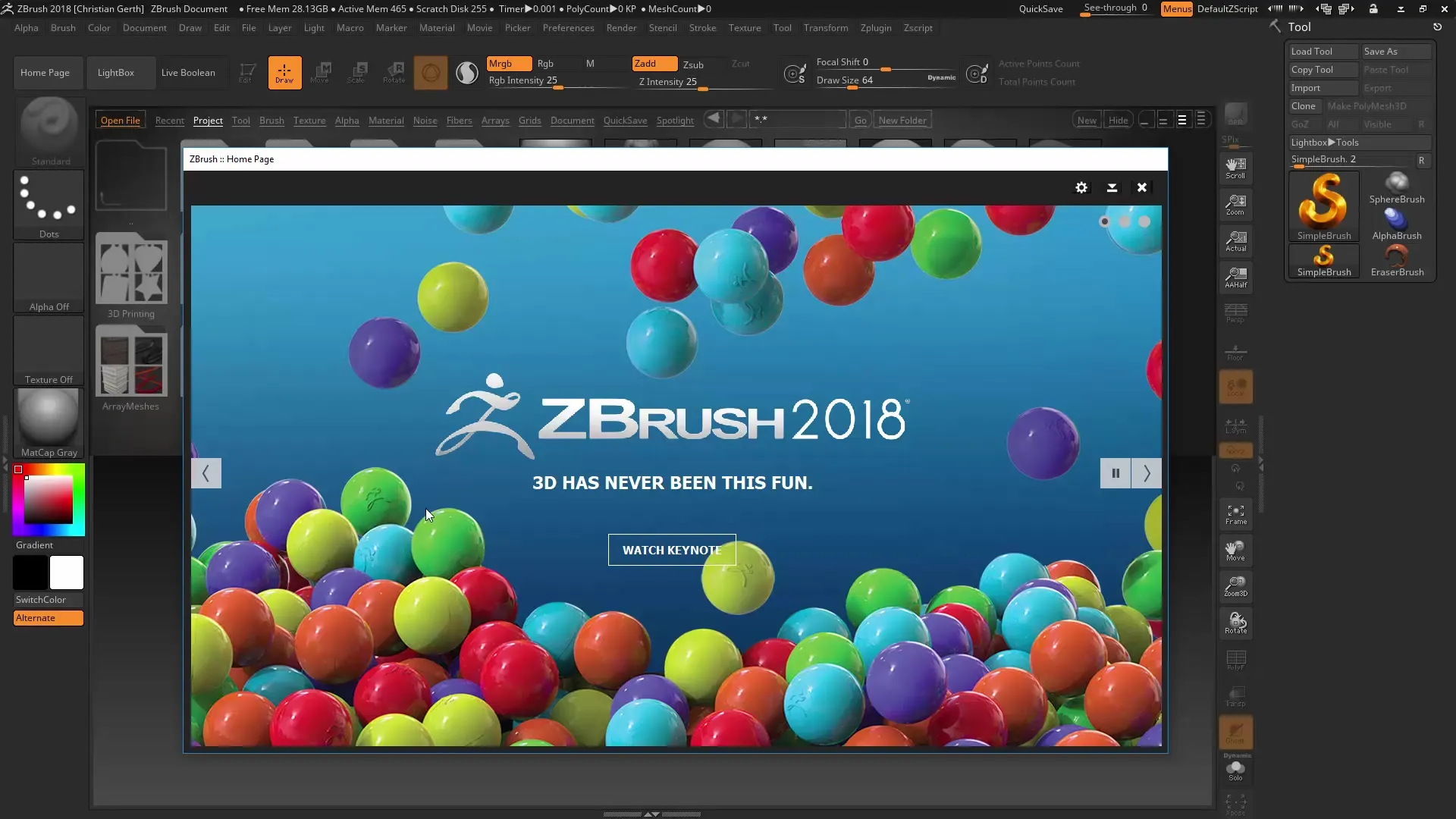
홈페이지 맞춤 설정
최신 뉴스를 표시하는 홈페이지를 보게 될 것입니다. 이 기능을 항상 보기를 원하지 않으면 설정 아이콘을 통해 가시성을 조정할 수 있습니다. 새 정보가 있을 때만 뉴스가 표시되도록 선택하십시오. 이는 사용자 인터페이스를 개인 취향에 맞추는 옵션을 제공합니다.
사용자 인터페이스 재설정
ZBrush 2018의 기본 사용자 인터페이스로 돌아가고 싶다면 설정으로 가서 기본 UI를 선택하세요. 사용자 인터페이스에 불만이 있거나 뭔가 평소와 다르게 보인다고 느낄 때 유용할 수 있습니다.
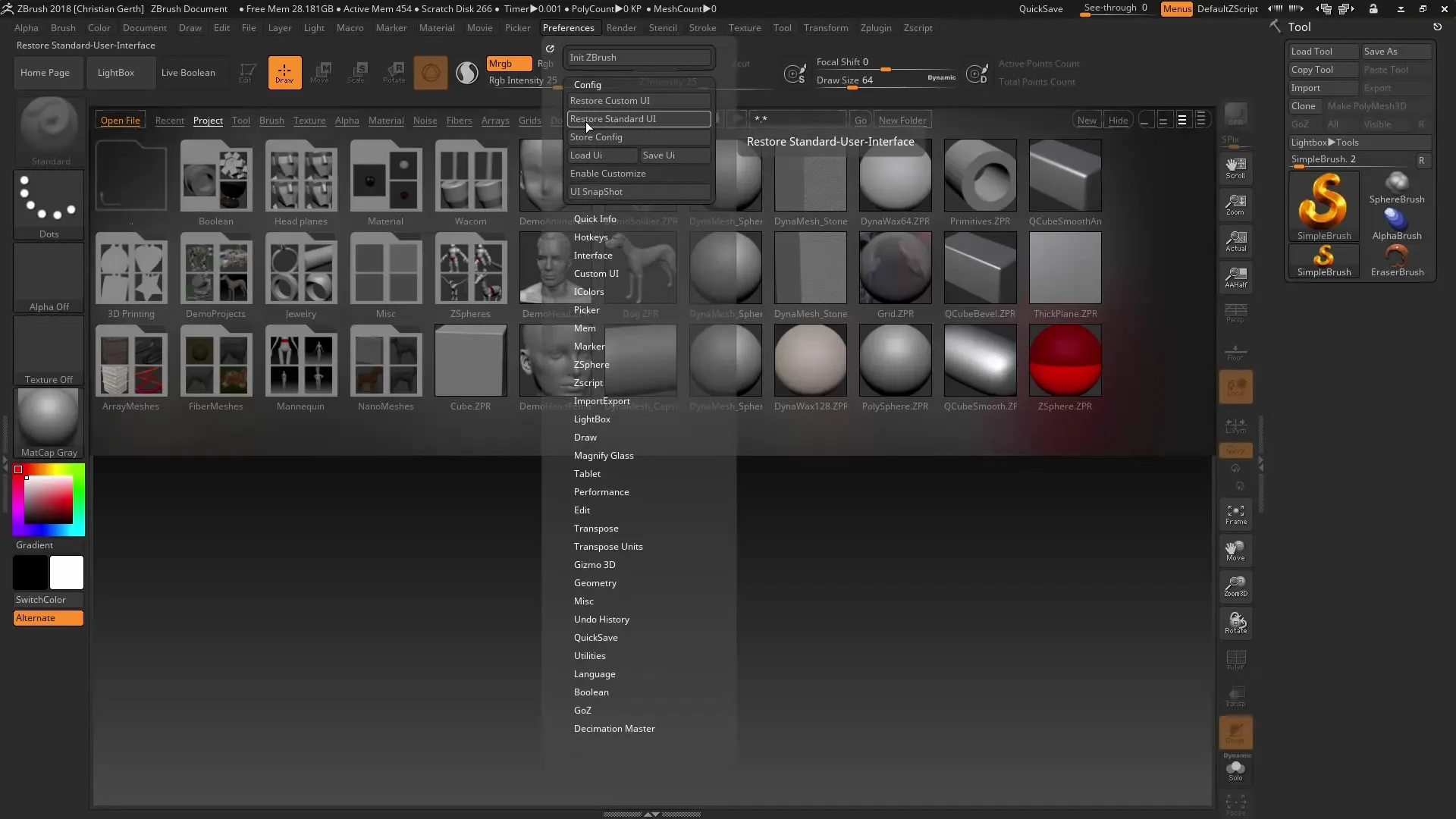
언어 설정 조정
ZBrush 2018의 새로운 기능 중 하나는 언어 설정을 조정할 수 있는 기능입니다. Preferences로 가서 "Language"에서 원하는 언어를 선택하세요, 예를 들어 독일어. 그러나 일부 용어는 번역되지 않을 수 있습니다. 언어 옵션을 탐색하는 데 시간을 투자하고 사용자 인터페이스의 느낌을 확인하세요.
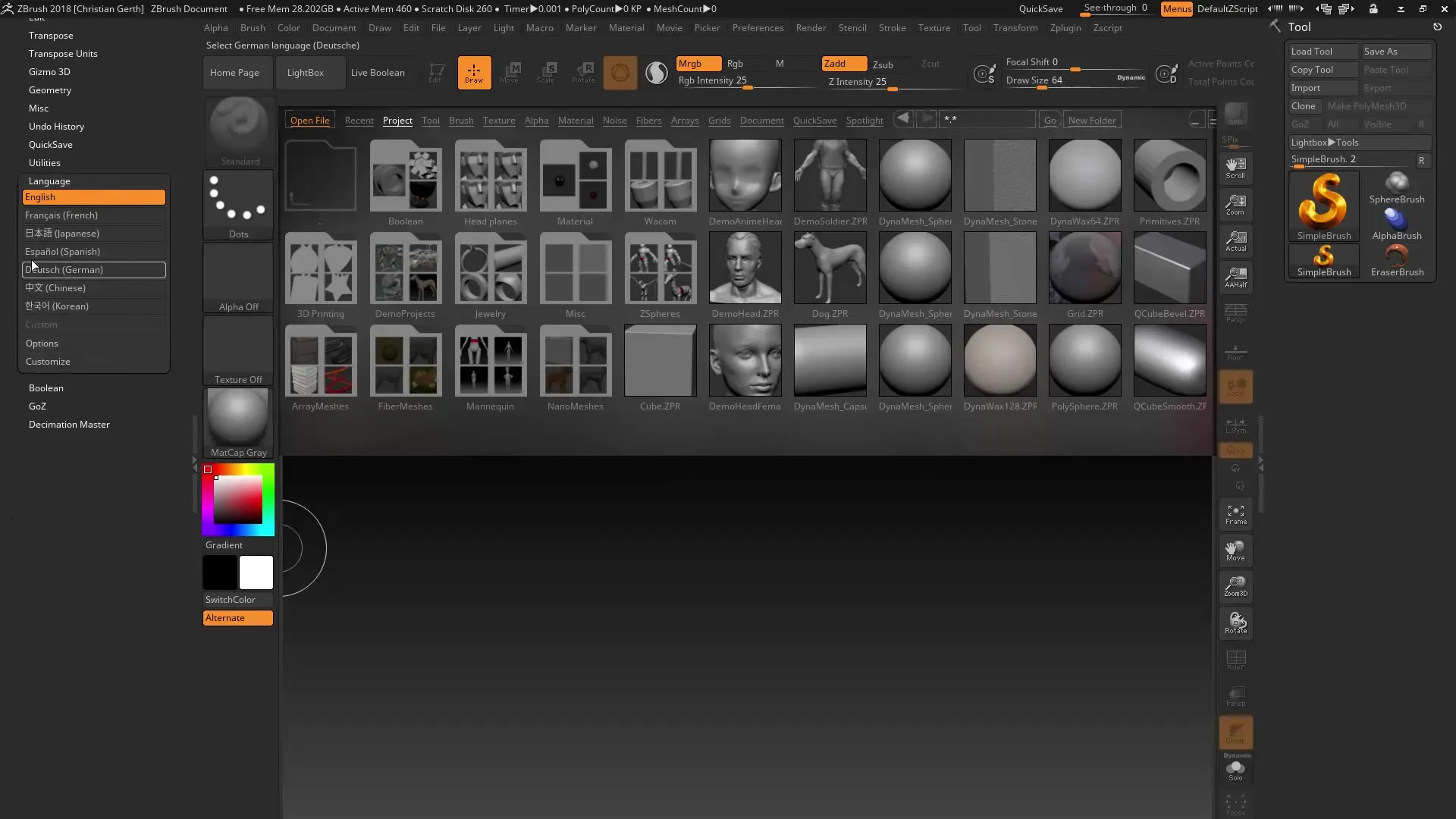
글꼴 크기 변경
다양한 화면 해상도를 가진 사용자에게 유용한 기능은 글꼴 크기를 조절할 수 있는 기능입니다. 이 옵션은 "Interface"에서 찾을 수 있습니다. 예를 들어, 4K 모니터를 사용하는 경우 글꼴 크기를 늘리는 것이 좋습니다. 변경 사항은 ZBrush를 재시작한 후에만 표시됩니다.
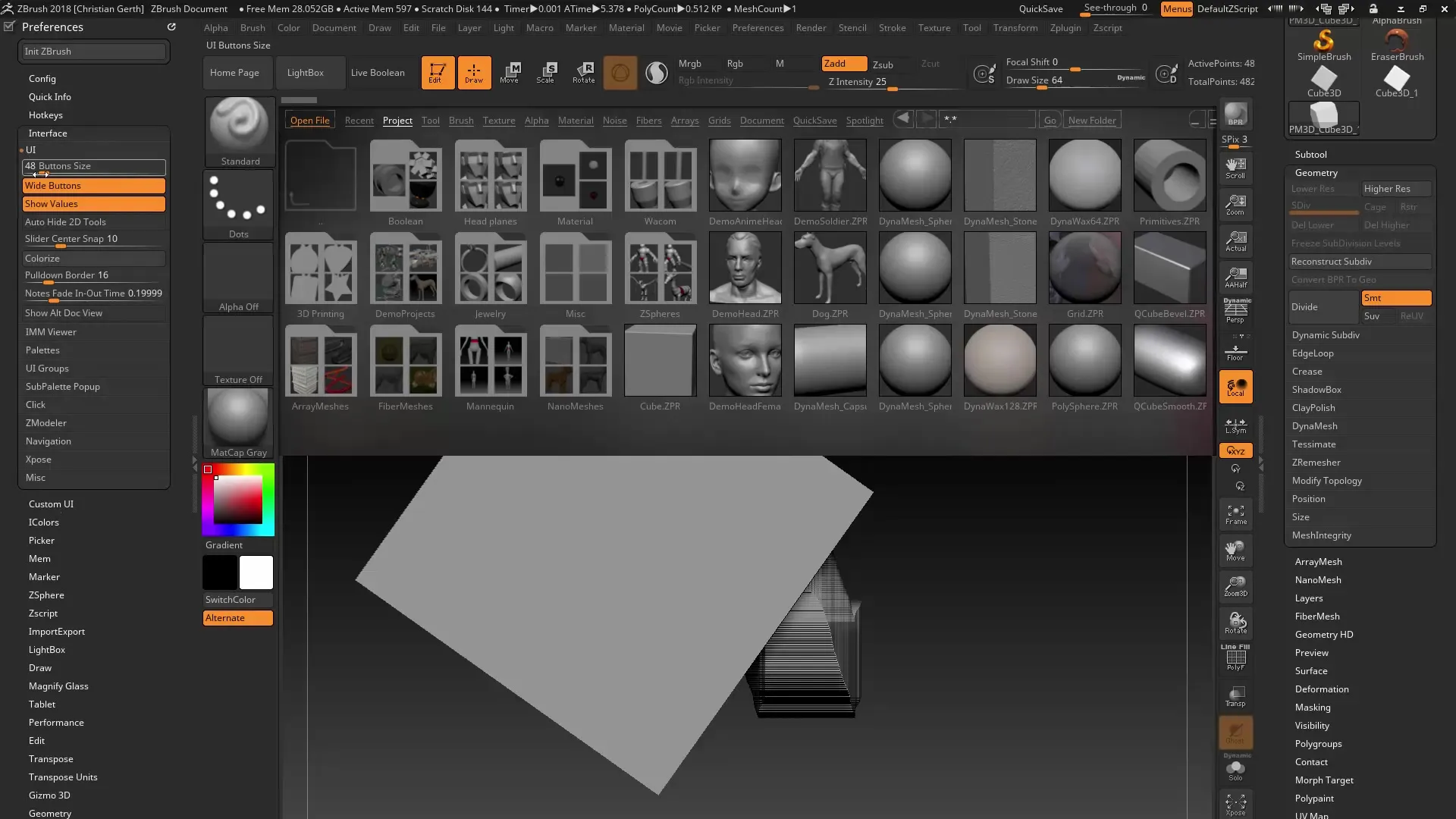
라이트박스의 변경 사항
ZBrush 2018에는 라이트박스에서 중요한 개선 사항이 있습니다. 콘텐츠를 즉시 인식할 수 있는 명확한 폴더 뷰를 제공하여 파일 안으로 클릭할 필요가 없습니다. 이 기능은 리소스를 찾는 데 필요한 시간을 줄여줍니다.
브러시 미리보기 개선
브러시를 선택하면 미리보기 옵션이 개선되었음을 알게 될 것입니다. 이전에는 전체 개요를 얻기 위해 M 키를 눌러야 했습니다. 이제는 위쪽에서 매력적인 미리보기를 직접 볼 수 있어 올바른 브러시를 선택하는 것이 더 쉬워집니다.
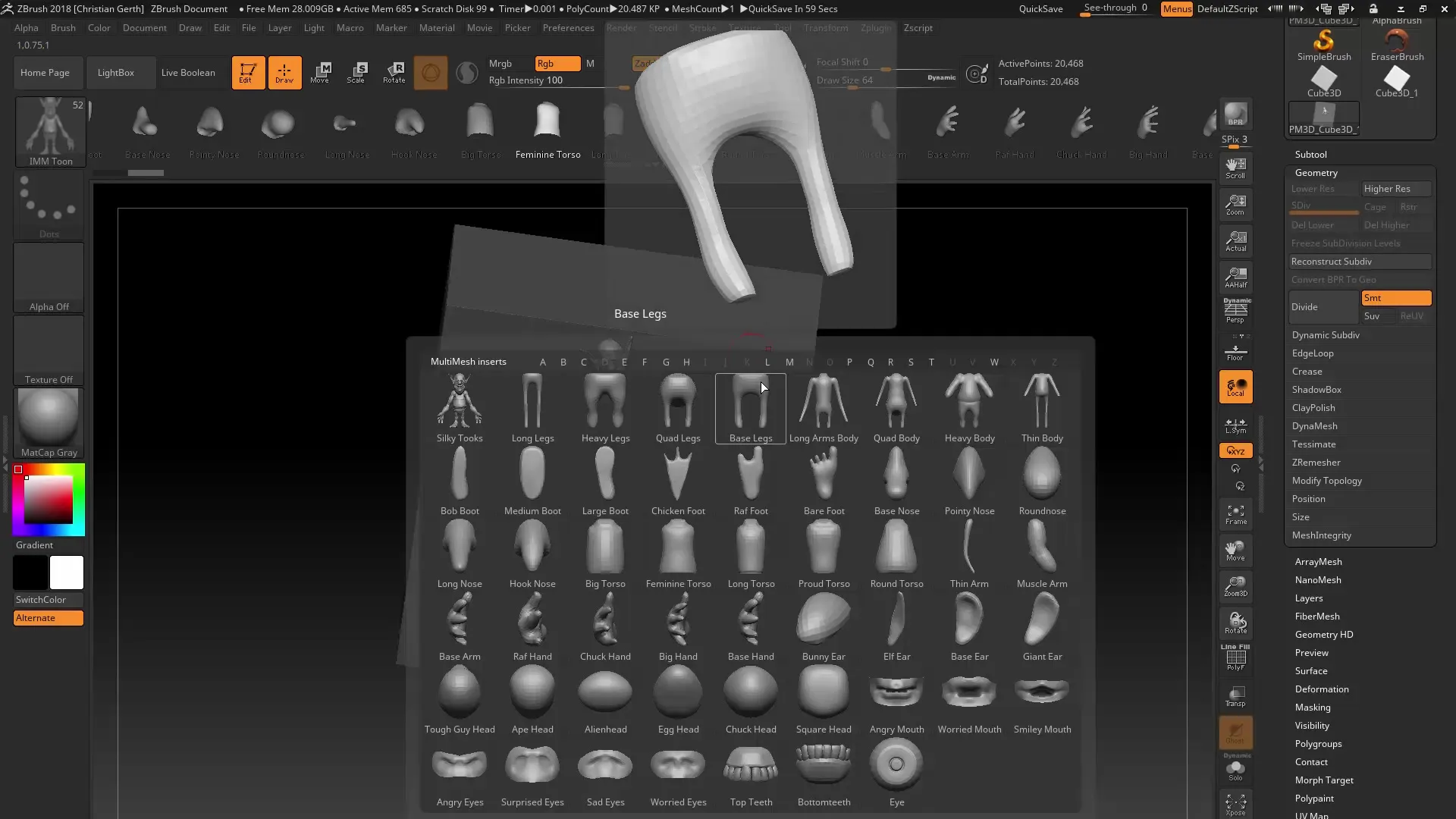
스타트업 소재 저장
또 다른 유용한 측면은 선호하는 소재를 스타트업 소재로 저장할 수 있는 가능성입니다. 원하는 색상이나 텍스처를 선택할 수 있으며, ZBrush가 다음 시작 시 기본적으로 빨간 소재로 시작하지 않도록 할 수 있습니다. 이는 사용자 경험을 개인화하고 워크플로를 크게 개선할 수 있습니다.
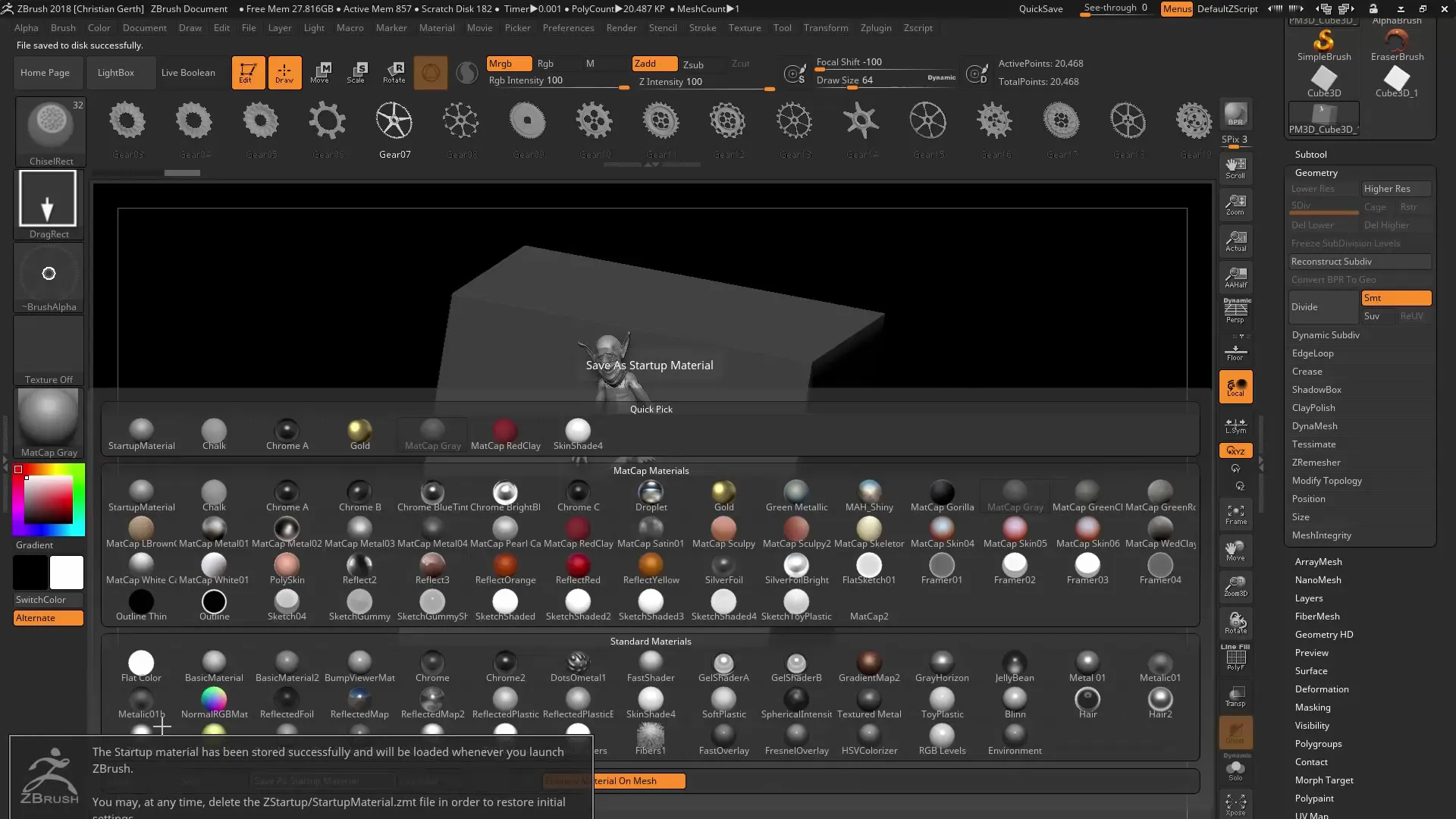
요약 - ZBrush 2018 및 4R8: 사용자 인터페이스 최적화
ZBrush 2018은 사용자 인터페이스에서 다양한 개선 사항을 제공합니다. 언어, 글꼴 크기, 라이트박스 및 브러시 미리보기의 맞춤 옵션은 작업을 보다 효과적으로 만듭니다. 또한, 선호하는 소재를 저장할 수 있는 이점을 통해 개인화된 사용자 경험을 얻을 수 있습니다.
자주 묻는 질문
ZBrush 2018에서 언어를 어떻게 변경할 수 있나요?Preferences로 이동하여 "Language"에서 원하는 언어를 선택하세요.
사용자 인터페이스를 재설정할 수 있나요?네, 설정으로 이동하여 기본 UI를 선택하여 재설정할 수 있습니다.
글꼴 크기를 어떻게 조정할 수 있나요?"Interface"에서 글꼴 크기를 증가시킬 수 있으며, 변경 사항은 재시작 후에 확인 가능합니다.
라이트박스가 변경되었나요?네, 라이트박스는 지금 더 나은 폴더 뷰를 표시하여 탐색을 용이하게 합니다.
소재 설정을 저장할 수 있나요?네, 선호하는 소재를 스타트업 소재로 저장하여 다음에 ZBrush를 시작할 때 자동으로 로드됩니다.

